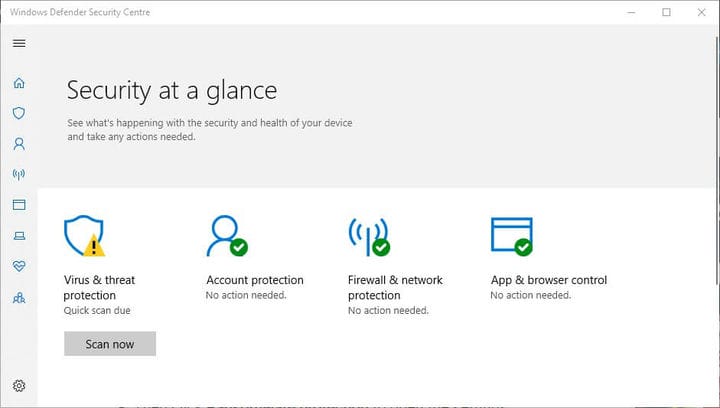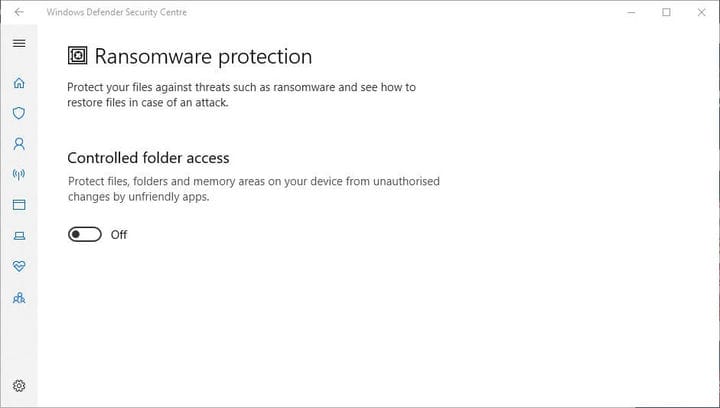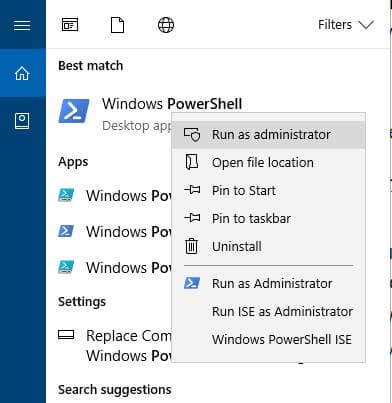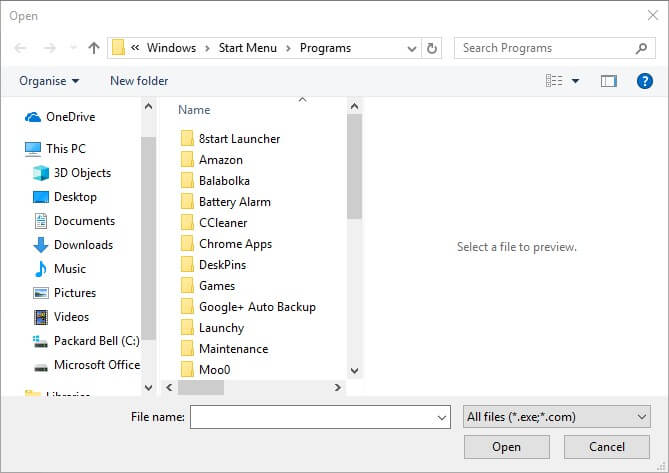Modifiche non autorizzate bloccate: 3 modi per rimuovere queste notifiche
Per risolvere vari problemi del PC, consigliamo DriverFix: questo software manterrà i tuoi driver attivi e funzionanti, proteggendoti così da errori comuni del computer e guasti hardware. Controlla ora tutti i tuoi driver in 3 semplici passaggi:
- Scarica DriverFix (file di download verificato).
- Fare clic su Avvia scansione per trovare tutti i driver problematici.
- Fare clic su Aggiorna driver per ottenere nuove versioni ed evitare malfunzionamenti del sistema.
- DriverFix è stato scaricato da 501.404 lettori questo mese.
Alcuni utenti potrebbero individuare le notifiche “modifiche non autorizzate bloccate” nell’angolo inferiore destro del desktop di Windows 10. Tali notifiche informano gli utenti che l’ accesso controllato alle cartelle di Windows Defender ha bloccato un’app che modifica una cartella.
Pertanto, le notifiche vengono visualizzate quando l’accesso controllato alle cartelle è attivato.
Sebbene l’accesso controllato alle cartelle prevenga modifiche non autorizzate alle cartelle da parte di programmi indesiderati (ad esempio virus), potrebbe anche bloccare alcune app valide che modificano le cartelle.
Un utente ha dichiarato: “Improvvisamente, non posso più scaricare foto dalla mia scheda SD utilizzando la porta del mio laptop e di Photoshop Elements 15. Ricevo i seguenti messaggi:” Modifiche non autorizzate bloccate. “”
In questo modo gli utenti possono disattivare l’accesso controllato alle cartelle per rimuovere le notifiche “modifiche non autorizzate bloccate”.
Come si disattivano gli avvisi di accesso controllato alle cartelle?
1 Disattiva l’accesso controllato alle cartelle tramite Windows Defender
- Per disattivare l’accesso controllato alle cartelle in Windows 10, premi il tasto Windows + la scorciatoia da tastiera Q.
- Immettere la parola chiave “Windows Defender” nella casella di ricerca.
- Fare clic su Windows Defender Security Center per aprire la finestra mostrata direttamente di seguito.
- Fare clic sull’icona dello scudo antivirus a sinistra della finestra.
- Quindi fare clic su Protezione ransomware per aprire le impostazioni mostrate direttamente di seguito.
- Ora disattiva l’opzione Accesso controllato alle cartelle.
– CORRELATO: Microsoft aggiunge collegamenti diretti alla KB nelle notifiche di errore di Windows 10
2 Disattivare l’accesso controllato alle cartelle con PowerShell
- In alternativa, gli utenti possono disattivare l’accesso controllato alle cartelle con PowerShell. Per fare ciò, apri la casella di ricerca di Cortana.
- Immettere la parola chiave “PowerShell” nella casella di ricerca.
- Fare clic con il pulsante destro del mouse su PowerShell e selezionare Esegui come amministratore per aprirlo.
- Quindi immettere “Set-MpPreference -EnableControlledFolderAccess Disabled” in PowerShell e premere il tasto Invio.
3 Consentire alle app tramite l’accesso controllato alle cartelle
Gli utenti possono anche consentire app specifiche tramite Accesso controllato alle cartelle. Ciò garantirà che la notifica “Modifiche non autorizzate bloccate” non venga visualizzata per il software affidabile. Questo è il modo in cui gli utenti possono consentire le app tramite l’accesso controllato alle cartelle.
- Apri l’app Cortana facendo clic sul pulsante Digita qui per cercare.
- Immettere “Windows Defender” nella casella di testo e fare clic su Windows Defender Security Center per aprirlo.
- Fare clic sul pulsante dello scudo.
- Fai clic su Protezione ransomware > Consenti a un’app attraverso l’accesso controllato alla cartella per aprire le opzioni mostrate direttamente di seguito.
- Quindi fai clic su Aggiungi un’app consentita per aprire la finestra nell’istantanea direttamente sotto.
- Selezionare un programma a cui consentire l’accesso controllato alle cartelle e premere il pulsante OK. La finestra WDSC elencherà quindi il software escluso da CFA come nell’istantanea di seguito.
Pertanto, la rimozione delle notifiche “modifiche non autorizzate bloccate” in Windows 10 è semplice e non richiede alcun hack del registro. Ricorda che l’accesso controllato alle cartelle può anche bloccare l’accesso non autorizzato alle cartelle da app sospette.
Pertanto, potrebbe essere meglio mantenere attivo il CFA e aggiungere ad esso esclusioni software.
ARTICOLI CORRELATI DA VERIFICARE:
- Che cos’è il riepilogo di Windows Defender e come disabilitarlo?
- Correzione: Windows Defender chiude i giochi in Windows 10